Jak přidat poznámky na domovskou obrazovku iPhone nebo iPad a obrazovku uzamčení
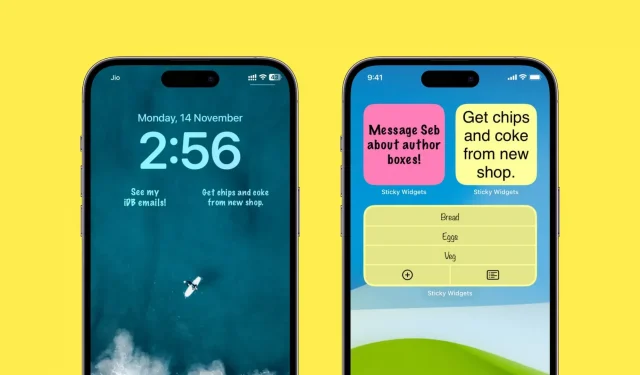
Suchý zip je skvělý pro rychlé zapsání krátké věty nebo položky seznamu úkolů. Rád mám na domovské obrazovce iPhonu více poznámek, protože jsou vždy viditelné a upoutají mou pozornost. Abych je viděl, nemusím chodit do žádné aplikace, což překvapivě často vede k tomu, že práce zmíněná na těchto nálepkách skončí včas.
Pokud se cítíte stejně nebo to chcete zkusit, zde je návod, jak přidávat, upravovat a používat poznámky na domovské obrazovce iPhonu nebo iPadu a na obrazovce uzamčení.
Přidejte poznámky na domovskou obrazovku
1) Stáhněte si Sticky Widgets zdarma z App Store.
2) Otevřete aplikaci a stisknutím tlačítka plus (+) vytvořte novou poznámku.
3) Zadejte krátkou poznámku a klikněte na Hotovo.
Můžete také vytvořit seznam úkolů kliknutím na „Seznam“ v horní části. A kliknutím na „Přizpůsobit“ přizpůsobte věci, jako je změna písma, zarovnání nebo žluté barvy pozadí na něco jiného, například růžové nebo modré. Bezplatná verze to zvládne, ale můžete odemknout několik možností přizpůsobení malým nákupem v aplikaci.
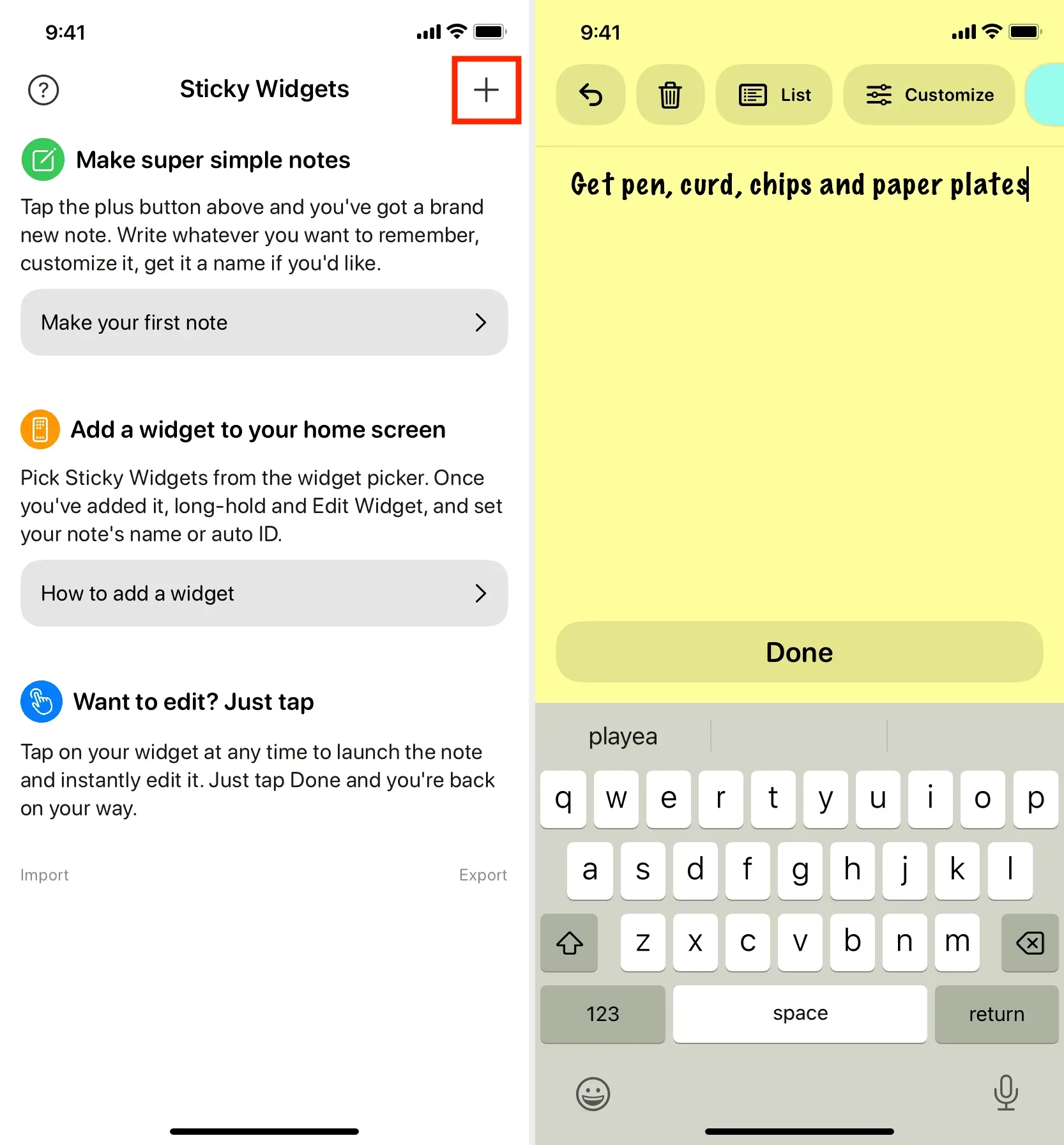
4) Po kliknutí na „Hotovo“ a uložení poznámky vás aplikace přenese na hlavní obrazovku se seznamem všech vašich poznámek. U každé poznámky uvidíte ID poznámky. Zapamatujte si toto ID poznámky, protože je budete potřebovat v kroku 7 níže.
Případně můžete kliknout na ikonu tří teček pro poznámku > Přejmenovat > pojmenovat > Uložit. Nyní můžete místo ID poznámky použít tento název poznámky v kroku 7 níže.
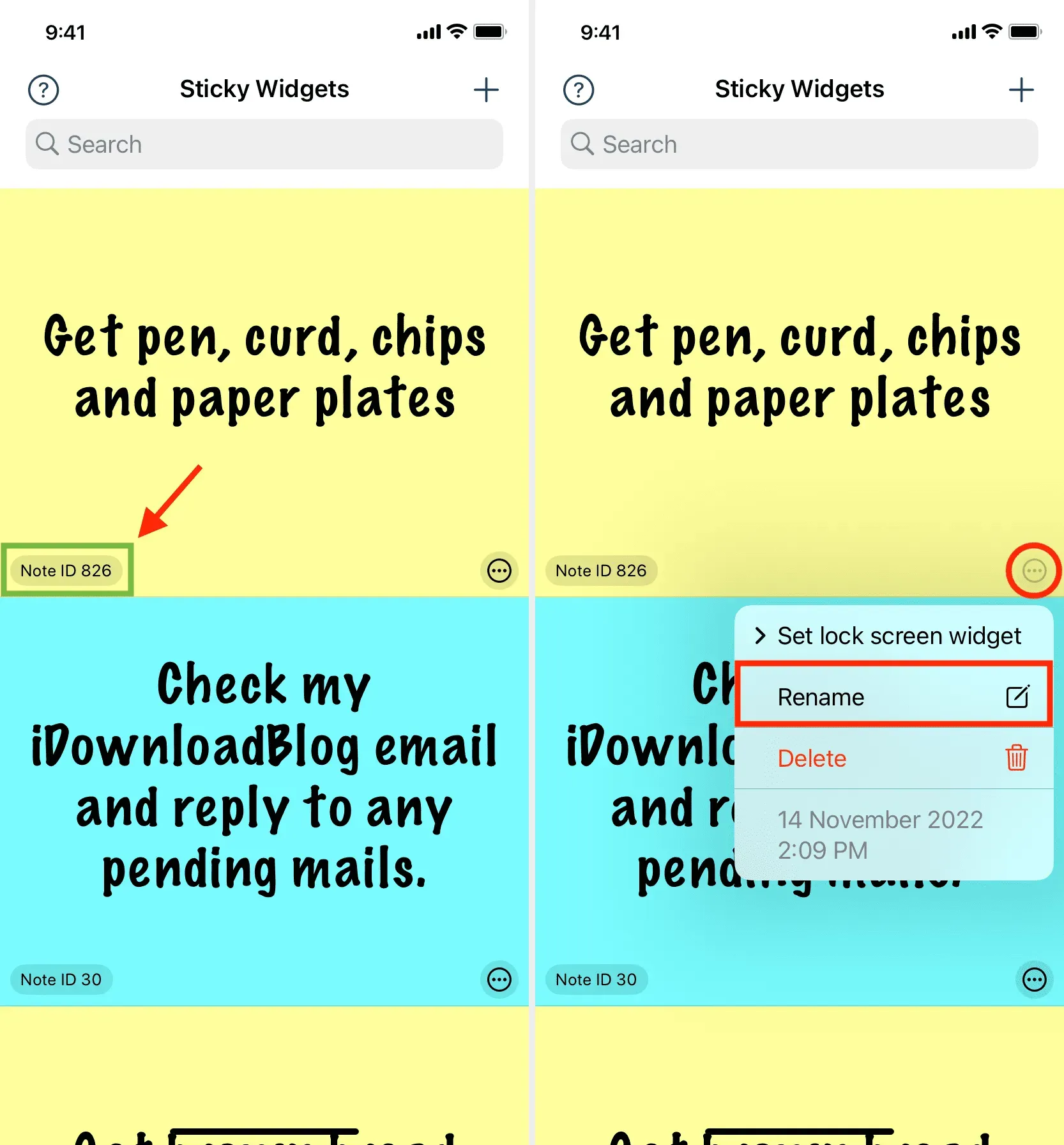
5) Přejděte na domovskou obrazovku iPhone a stiskněte a podržte prázdnou oblast, dokud se všechny aplikace nezačnou třást. Poté klikněte na tlačítko plus v levém horním rohu. Nyní přejděte dolů a klikněte na Sticky Widgets > Add Widget pod jednou z velikostí widgetu.
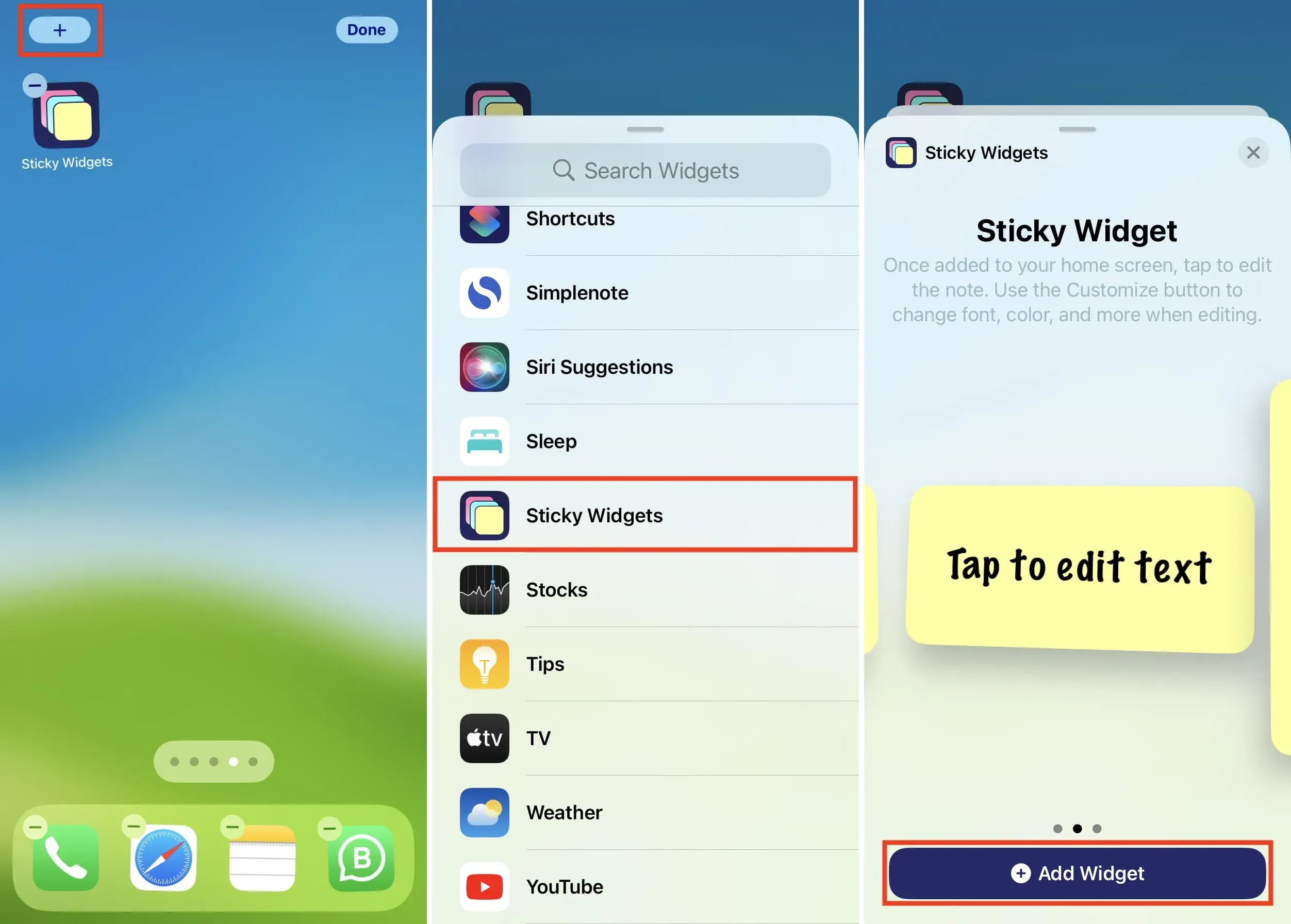
6) Když se widget zobrazí na domovské obrazovce, klepnutím jej upravte. Později v budoucnu budete moci widget upravit tak, že na něj klepnete na domovské obrazovce a vyberete Upravit widget.
7) Na obrazovce úprav klepněte na aktuální ID poznámky a vyberte ID poznámky, které jste viděli v kroku 4 výše. Chcete-li si ušetřit starosti s posouváním, zadejte do vyhledávacího pole ID poznámky a vyberte jej.
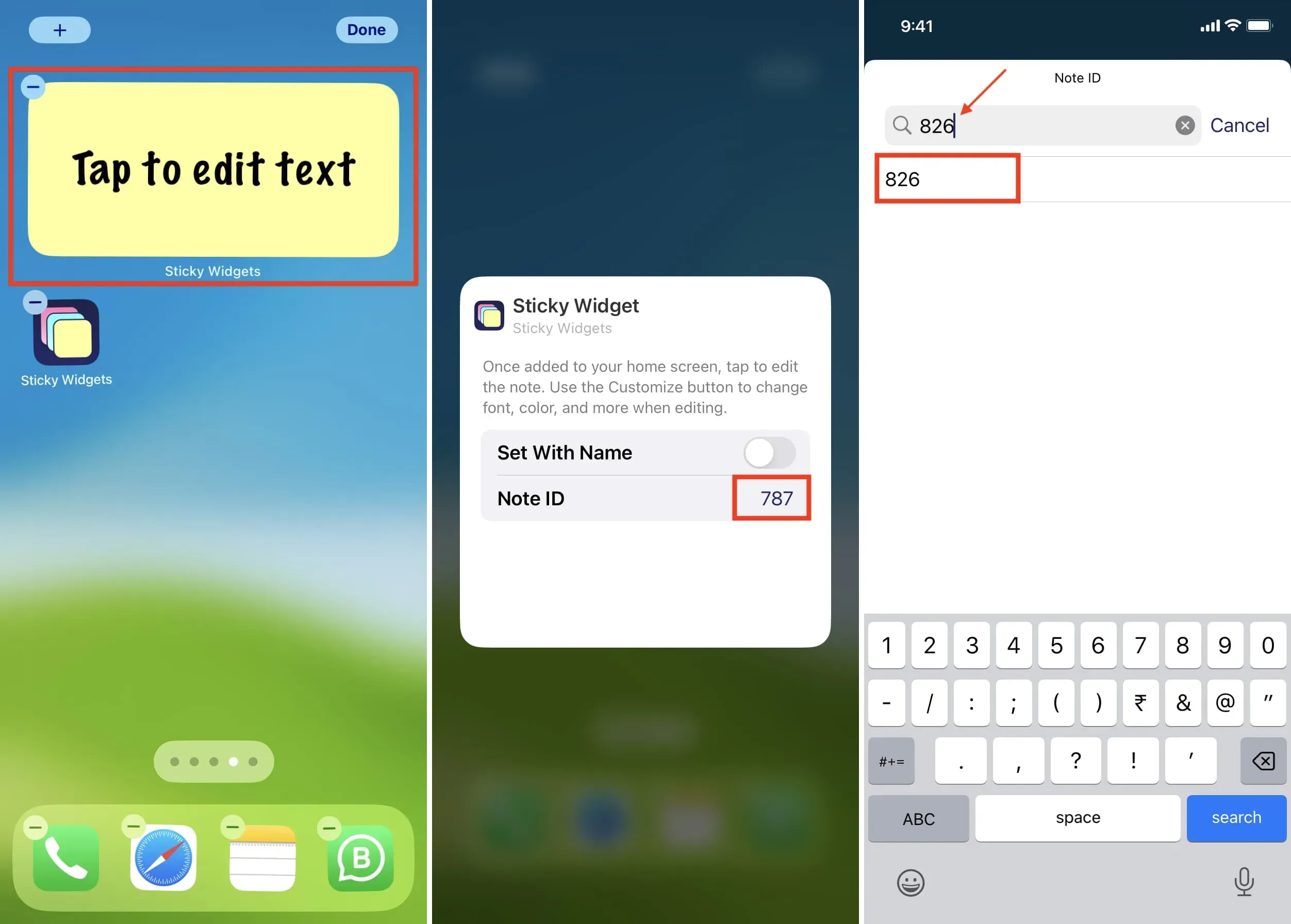
Kromě použití ID poznámky můžete povolit přepínač „Instalovat s názvem“. Poté klepněte na text vedle názvu poznámky a zadejte přesně název poznámky, který jste nastavili v kroku 4 výše. Poté klikněte na Hotovo.
8) Klepnutím kamkoli mimo widget ukončíte obrazovku úprav. Na domovské obrazovce iPhonu uvidíte poznámku s vaší poznámkou.
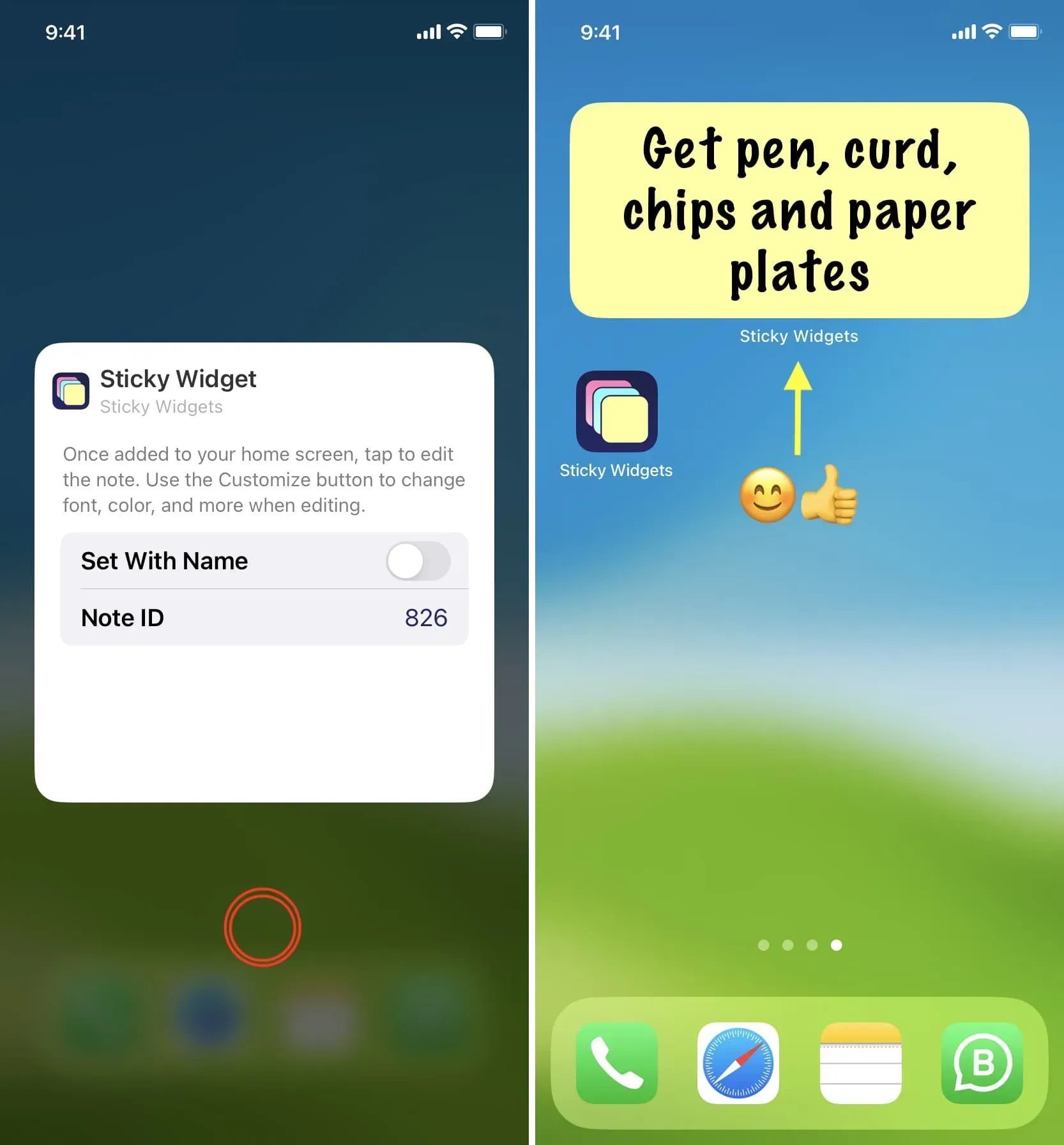
Další jednodušší způsob
1) Podle výše uvedeného kroku 5 přidejte Sticky Widgets na domovskou obrazovku iPhone.
2) Když se widget zobrazí na domovské obrazovce, klepněte na widget s nápisem „Klepnutím upravíte text“.
3) Do poznámky zadejte, co chcete říct, a klikněte na Hotovo > Hotovo. Uvidíte, že lepivý widget nyní zobrazuje tuto poznámku na domovské obrazovce.
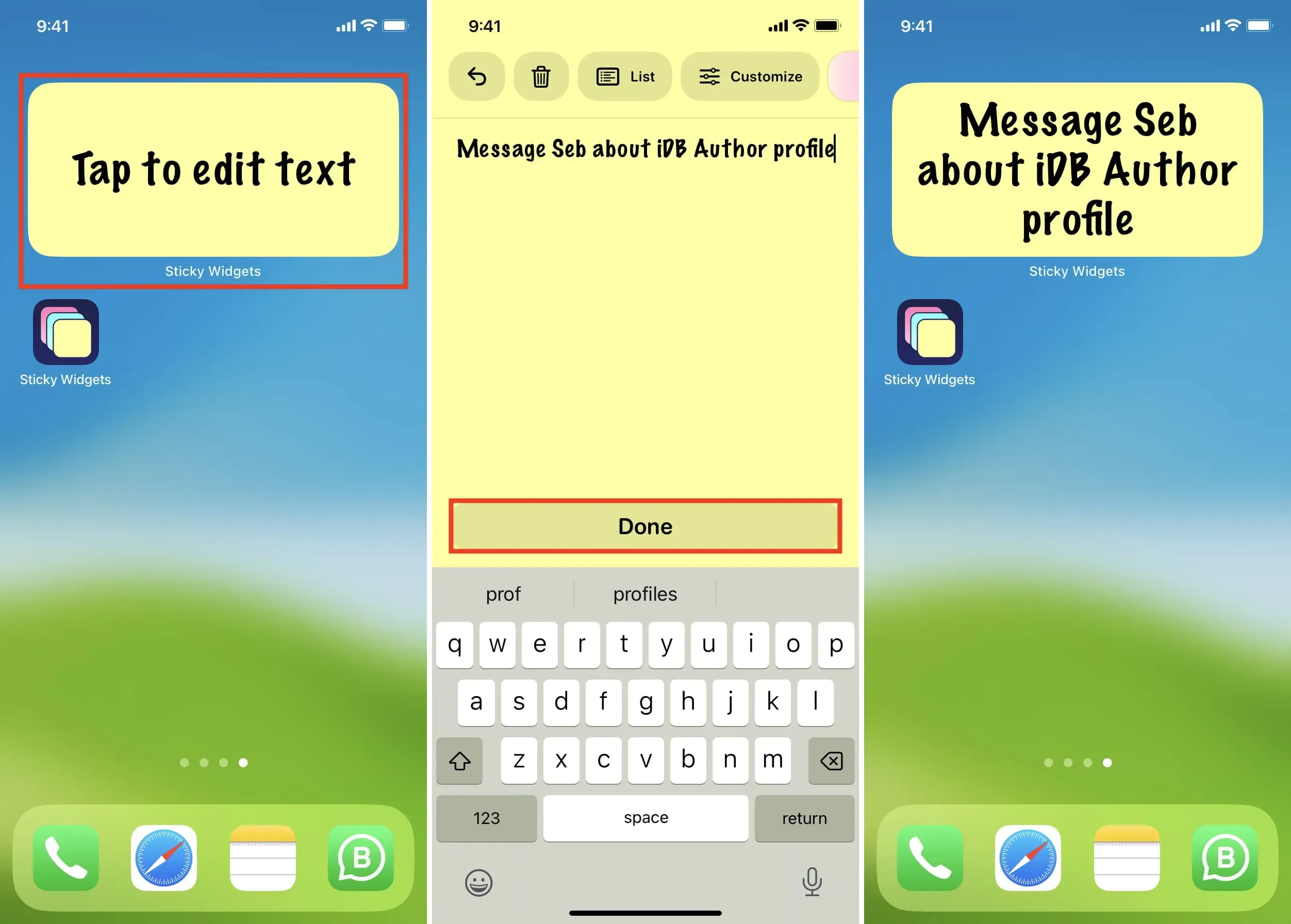
Upravit poznámku
Chcete-li poznámku upravit, klepněte na ni na domovské obrazovce, proveďte změny a klepněte na Hotovo.
Smazat poznámku
Otevřete aplikaci Sticky Widgets, klepněte na ikonu poznámky se třemi tečkami a vyberte Smazat. Poznámka bude okamžitě smazána.
Přidejte poznámky na obrazovku uzamčení iPhone
1) Otevřete aplikaci Sticky Widgets a zobrazte všechny své poznámky.
2) Klepněte na ikonu poznámky se třemi tečkami a vyberte Nastavit widget obrazovky uzamčení.
3) Máte tři sloty, což znamená, že na zamykací obrazovku můžete umístit tři nálepky. Prozatím vyberte slot 1.
4) Nyní postupujte podle obvyklých kroků a přidejte widget Sticky Widgets na zamykací obrazovku iPhonu nebo iPadu.
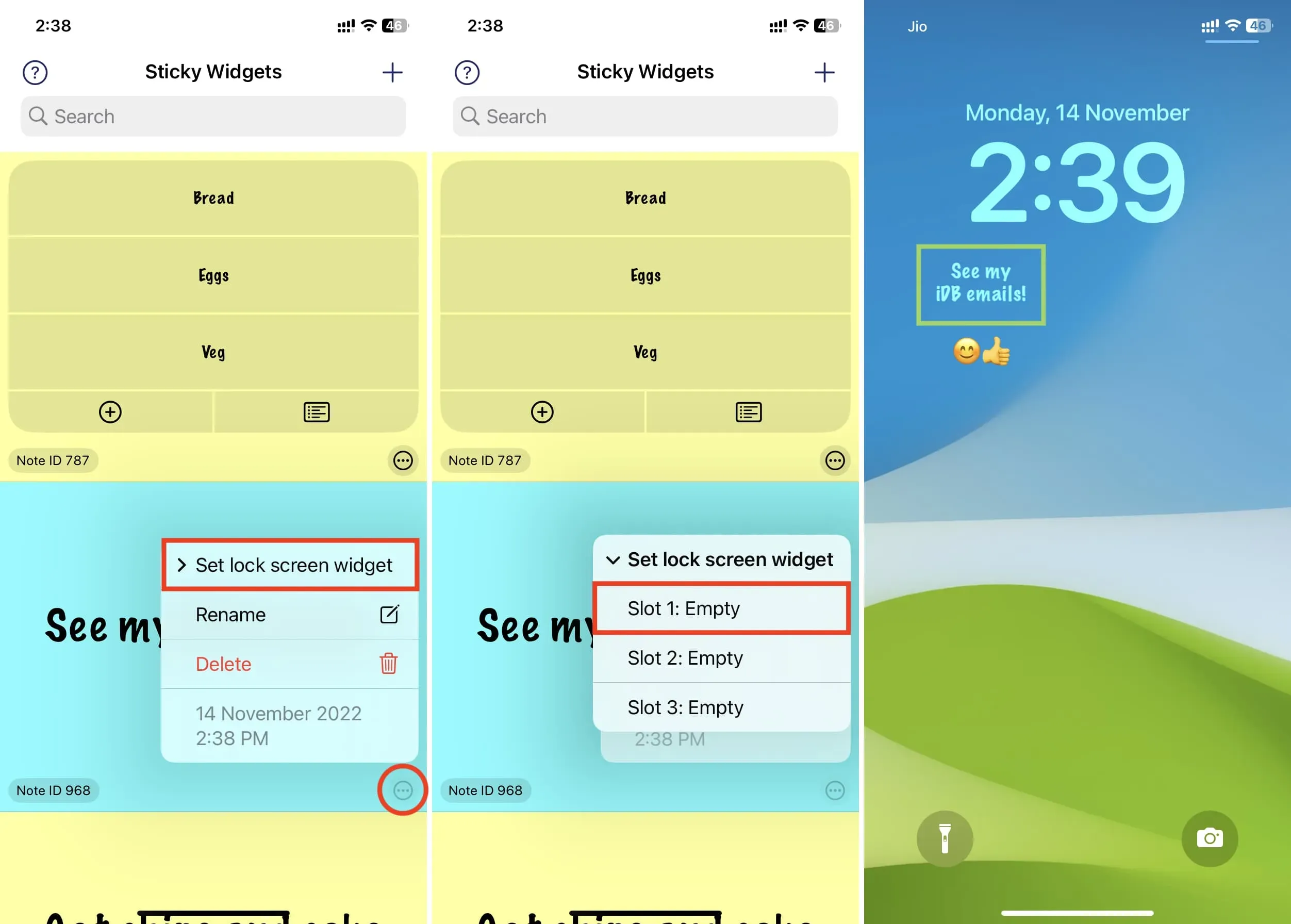
Použijte aplikaci Apple Notes
Pro rychlé poznámky na domovské obrazovce raději používám aplikaci Sticky Widgets (zmíněnou výše). Pokud však nechcete stahovat další aplikaci, můžete si na domovskou obrazovku iPhonu přidat vestavěný widget aplikace Poznámky. Ale zážitek není nikde jako aplikace Sticky Widgets.
Klepnutím na widget aplikace Poznámky na domovské obrazovce a výběrem možnosti Upravit widget můžete vybrat složku s poznámkami. Nemůžete ale nastavit konkrétní poznámku, která se má zobrazit ve widgetu. Místo toho widget aplikace Poznámky pro iOS zobrazuje v této složce několik řádků poznámek. Celkově se nejedná o lepicí poznámku, ale o snadný způsob, jak rychle přejít na konkrétní poznámku. Chcete-li tedy skutečně mít rychlé poznámky, doporučuji použít aplikaci Sticky Widgets.



Napsat komentář